Le firme digitali sono fondamentali nel mondo online di oggi. Mostrano chi sei, proprio come la tua calligrafia. Ma in formato digitale, utilizziamo i caratteri distintivi per lasciare il segno. Questi caratteri conferiscono alle firme digitali un bell'aspetto e una sensazione personale. Adobe Fonts è il posto ideale per trovare questo tipo di font. Ha molte scelte per aiutarti a trovare lo stile perfetto per la tua firma.
Ma Adobe non è l'unico strumento disponibile. PDFelement è un altro strumento che puoi utilizzare. È utile per inserire caratteri di firma sui tuoi documenti. Quindi, che tu scelga i caratteri Adobe Signature o PDFelement, puoi far risaltare le tue firme digitali. Entrambi sono ottimi modi per aggiungere quel tocco personale ai tuoi documenti online.
In questo articolo
Parte 1. L'importanza dei font di firma nei documenti digitali
I caratteri della firma sono importanti nei documenti digitali. Rendono i tuoi documenti più personali. Immagina di ricevere online una lettera che sembra firmata a mano. Sembra speciale, vero? Questo è ciò che fanno i caratteri della firma. Aggiungono un tocco di te ai tuoi documenti digitali.
Questi caratteri conferiscono inoltre ai tuoi documenti un aspetto più naturale e professionale. Quando vedi un documento con un carattere di firma, sembra che qualcuno si sia preso il tempo di firmarlo solo per te. Sono lì, d'accordo con ciò che dice il documento. Questo fa sembrare il documento più importante e vero.
Usare i caratteri della firma nei PDF è una mossa intelligente. I PDF sono spesso utilizzati per i documenti ufficiali. Un carattere distintivo può rendere questi documenti ancora più ufficiali e seri. Dice alle persone che il documento proviene da una persona o azienda reale. Questo può essere di grande aiuto quando fai affari o hai bisogno di fare una buona impressione.
Quindi, i caratteri della firma fanno due grandi cose. Rendono i tuoi documenti più personali e più professionali. Ecco perché sono così importanti nel mondo digitale.
Parte 2. Panoramica dei caratteri di scrittura a mano di Adobe
Adobe ha una raccolta speciale di caratteri chiamata Adobe Handwriting. Questi caratteri sono come la calligrafia di persone reali. Sono stati realizzati dai designer di Adobe: Frank Grießhammer, Ernest March e Tiffany de Sousa Wardle. Questa collezione ha tre stili: Ernie, Frank e Tiffany. Ogni stile è unico e sembra che sia stato scritto a mano.
Lo stile "Ernie" è amichevole e alla mano. È come un biglietto di un amico. Questo stile è ottimo per i messaggi che dovrebbero sembrare caldi e personali.
Ernie è facile da leggere e ha uno stile casual, scritto a mano. È ottimo per i documenti informali che devono comunque apparire ordinati e chiari. Pensa a utilizzare Ernie per appunti o documenti aziendali interni.

Lo stile "Frank" sembra più serio ma ha comunque un tocco personale. È perfetto per lettere o documenti ufficiali che devono sembrare importanti ma non troppo formali.
Frank è più formale ed elegante. Ha qualche decorazione, aggiungendo un aspetto personale ma professionale. Questo carattere è ideale per i documenti ufficiali, come contratti o lettere commerciali, in cui vuoi fare bella figura.

"Tiffany" è elegante e artistico. È ottimo per inviti o annunci che devono apparire belli e speciali.
Tiffany ha un design giocoso ed elegante. È perfetto per messaggi personali, come biglietti di auguri o inviti. Se scrivi qualcosa che viene dal cuore, Tiffany può aiutarti a farlo risaltare.

Questi caratteri aiutano a rendere i documenti digitali più umani. Aggiungono un tocco personale e puoi usarli per far risaltare il tuo lavoro. I font Adobe Handwriting possono rendere i tuoi documenti speciali per il lavoro, la scuola o il divertimento.
Le migliori alternative ai caratteri Adobe Signature per diversi scenari
Quando scegli il carattere giusto per la firma Adobe, considera dove verrà utilizzato. Ogni carattere ha il suo aspetto, perfetto per cose diverse. Ecco una guida per aiutarti a scegliere il miglior carattere per la firma Adobe adatto alle tue esigenze:
- Carattere Lindsey: Lindsey sembra una vera calligrafia. È casual e autentico e rende la tua firma personale. Usa Lindsey per i documenti o le e-mail di tutti i giorni per aggiungere un tocco amichevole.
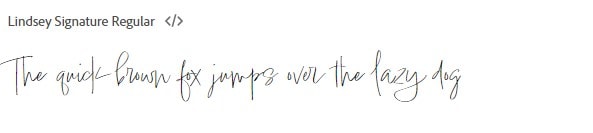
- Fertigo Script: Fertigo sembra una bellissima calligrafia. È sofisticato e formale, il che lo rende una buona scelta per documenti importanti. Usa Fertigo per firmare contratti o documenti legali per aggiungere un tocco di eleganza.

Ogni carattere ha le sue caratteristiche speciali. Lindsey è casual e naturale. Ernie è chiaro e amichevole. Frank aggiunge un tocco di formalità. Tiffany è giocosa e personale. Fertigo porta raffinatezza. Scegli in base a cosa stai scrivendo e all'impressione che vuoi dare.
Come modificare i caratteri della firma Adobe
Cambiare il carattere della tua firma in Adobe è semplice. Ecco come farlo in semplici passaggi:
Passaggio 1. Innanzitutto, apri Adobe Acrobat sul tuo computer. Scegli il file PDF che vuoi firmare.
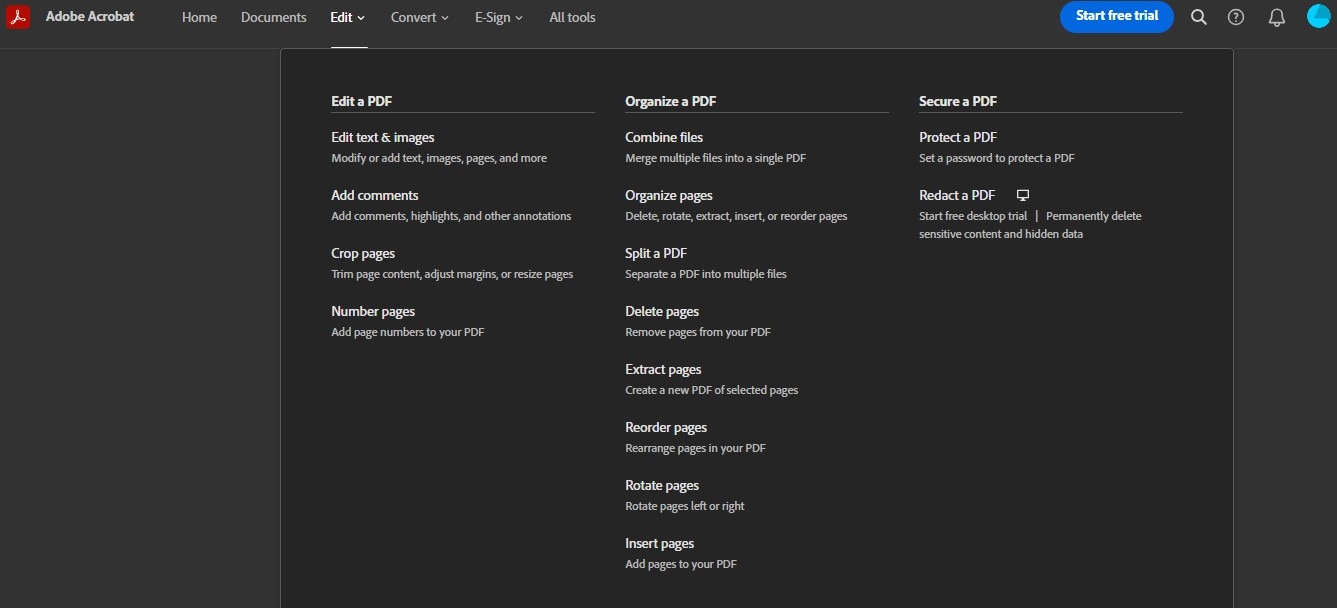
Passaggio 2. Cerca a destra l'opzione "Compila e firma". Non riesci a vederlo? Premi Maiusc+4 sulla tastiera per visualizzare il menu Strumenti.
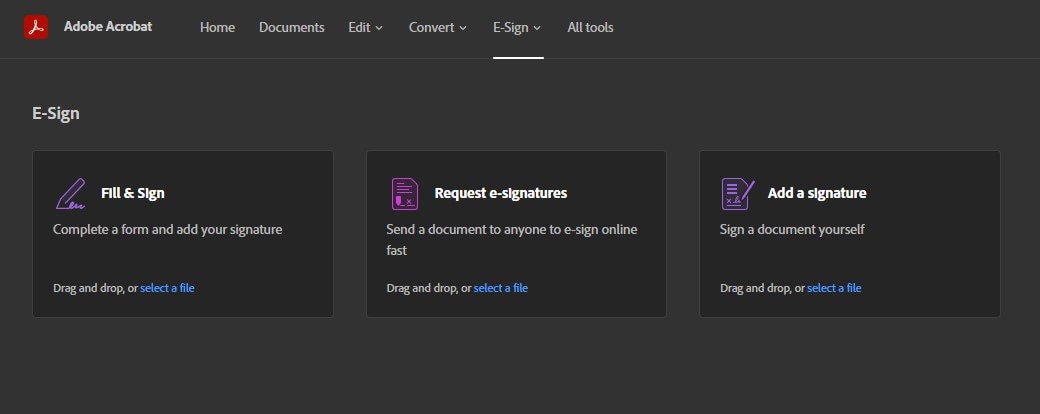
Passaggio 3. Clicca su "Aggiungi firma".
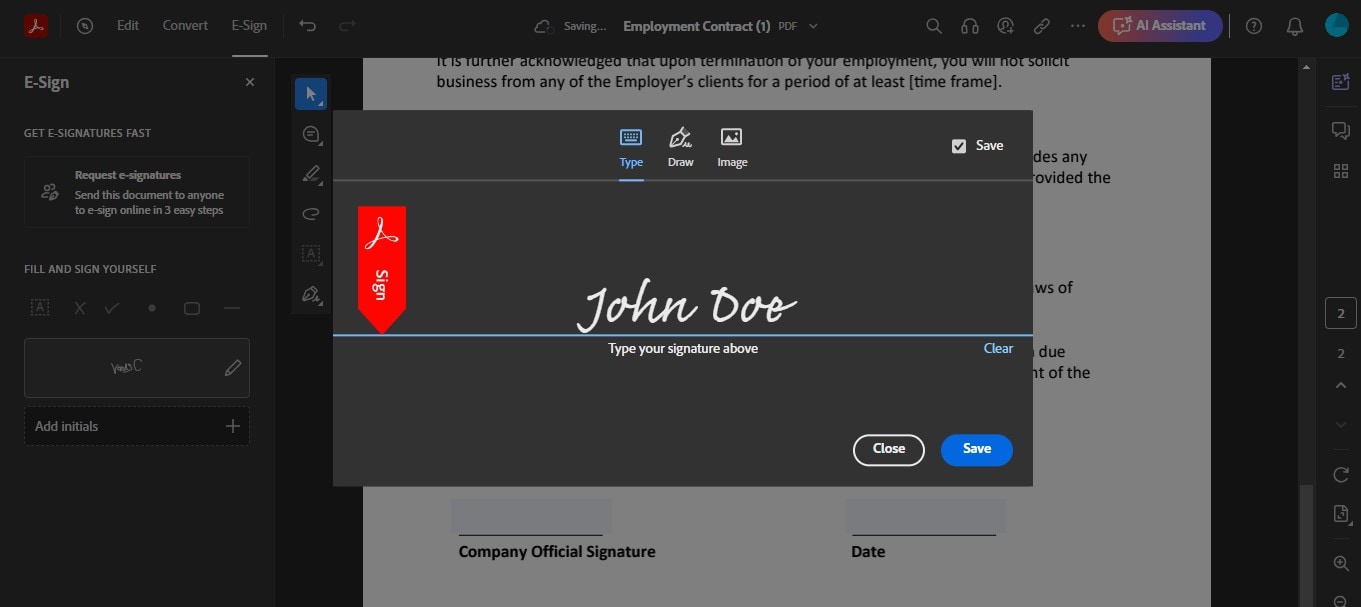
Passaggio 4. Ora digita il tuo nome nella casella. Scegli l'opzione "Tipo". Clicca su "Cambia stile" per vedere diversi caratteri. Scegli quello che ti piace, salvalo e tutto è pronto!
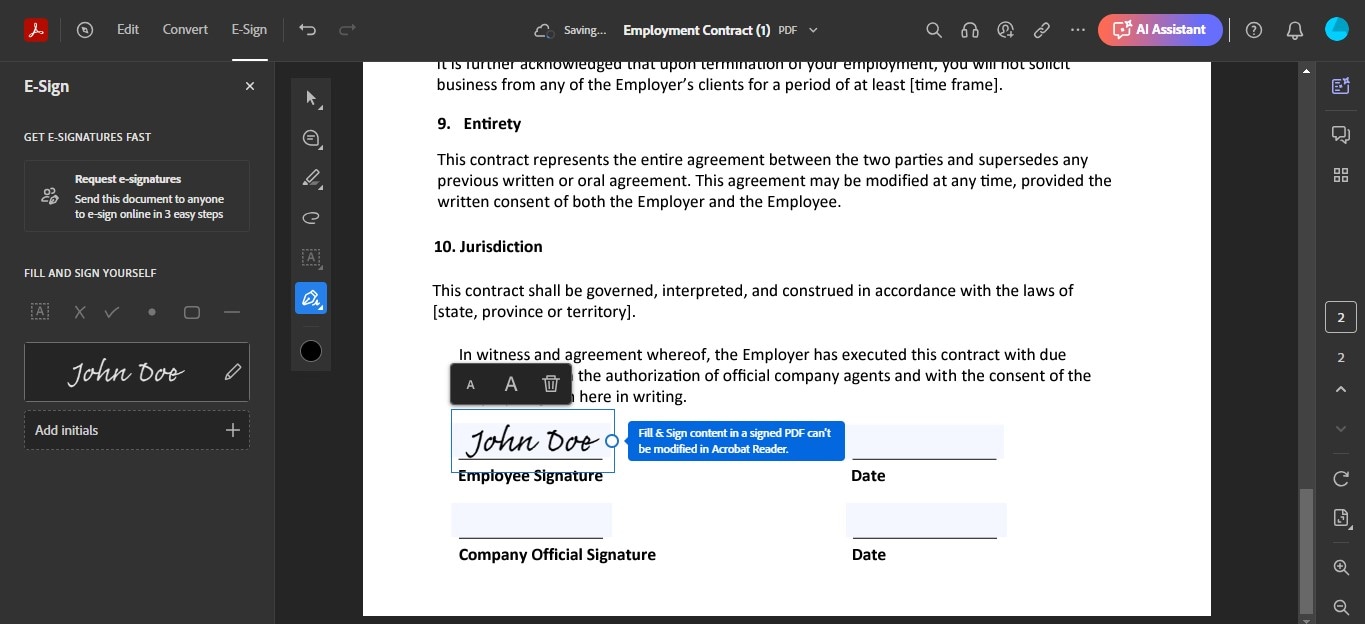
Grazie a questi passaggi, la tua firma apparirà esattamente come la desideri nei tuoi documenti PDF.
Parte 3. PDFelement: un'alternativa Adobe per i caratteri della firma
PDFelement è un'ottima scelta per lavorare con i caratteri della firma, proprio come Adobe. Ti consente di aggiungere facilmente la tua firma ai documenti. Con PDFelement puoi scrivere la tua firma con una penna sullo schermo oppure digitarla e scegliere un carattere che assomigli a una scrittura a mano. In questo modo i tuoi documenti avranno un aspetto personale e professionale.
Rispetto ad Adobe, PDFelement è molto facile da usare. Il suo design semplice ti consente di trovare facilmente ciò di cui hai bisogno. Aggiungere una firma è semplice, il che lo rende una buona opzione per chiunque, anche se non sono esperti di tecnologia.
Quando scegli i caratteri per la tua firma, PDFelement ha molte opzioni. Sebbene Adobe possa avere più caratteri, la selezione di PDFelement è comunque ottima per la maggior parte delle esigenze. Puoi trovare un carattere che corrisponda al tuo stile o al tono del tuo documento.
Entrambi gli strumenti offrono buone opzioni per personalizzare la tua firma. Tuttavia, PDFelement è spesso visto come più diretto e meno complicato. Ciò significa che puoi ottenere rapidamente l'aspetto perfetto del tuo documento senza dedicarci molto tempo.
PDFelement è una valida alternativa ad Adobe per aggiungere caratteri di firma ai tuoi documenti. È facile da usare, ha una buona selezione di caratteri e ti consente di personalizzare la tua firma senza problemi.
Come cambiare il font della firma in un PDF usando PDFelement
Cambiare il carattere della firma in un PDF utilizzando PDFelement è semplice. Ecco una guida passo passo per aiutarti:
Passaggio 1. Innanzitutto, apri il documento PDF in cui desideri aggiungere la tua firma in PDFelement.
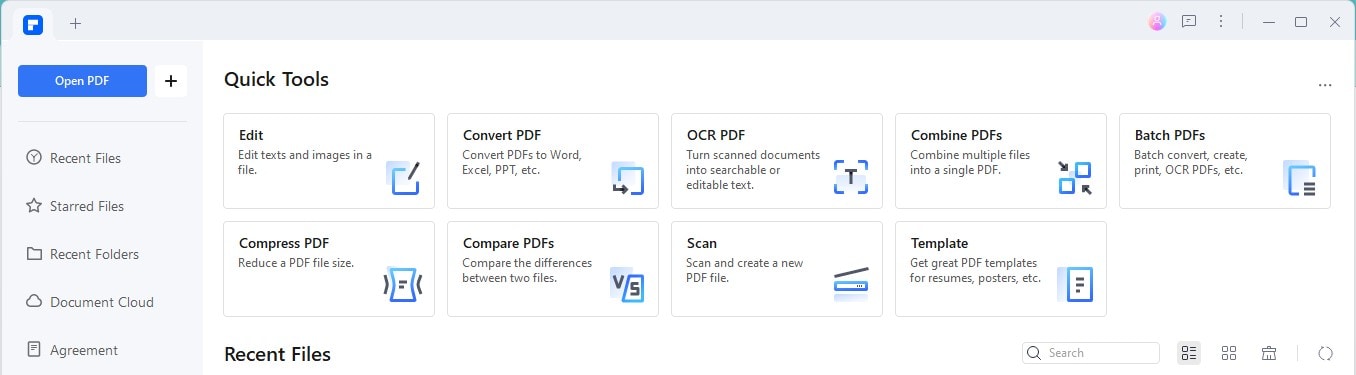
Passaggio 2. Vai alla sezione "Commenti", quindi trova "Firma scritta a mano" e clicca su "Crea". PDFelement ti offrirà diversi modi per aggiungere la tua firma.
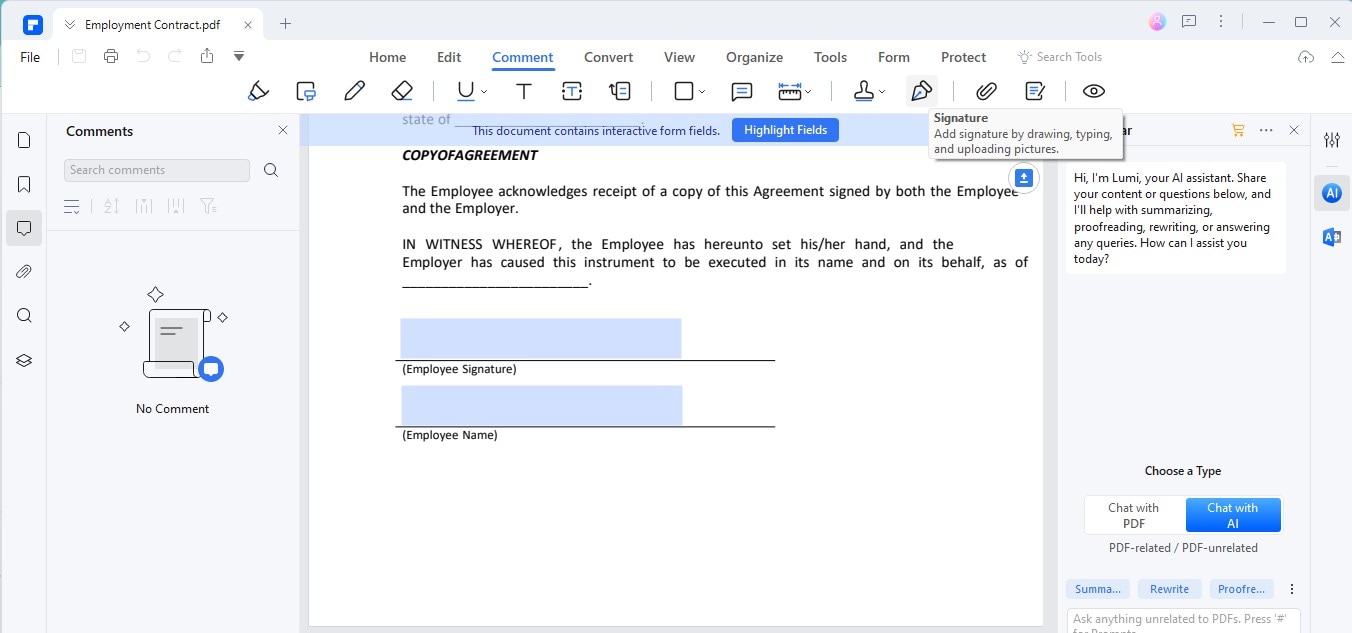
Passaggio 3. Scegli l'opzione "Tipo" e digita il tuo nome. PDFelement offre oltre 50 caratteri corsivi tra cui scegliere. Puoi anche modificare l'aspetto della tua firma scegliendo uno stile o un colore di carattere diverso.
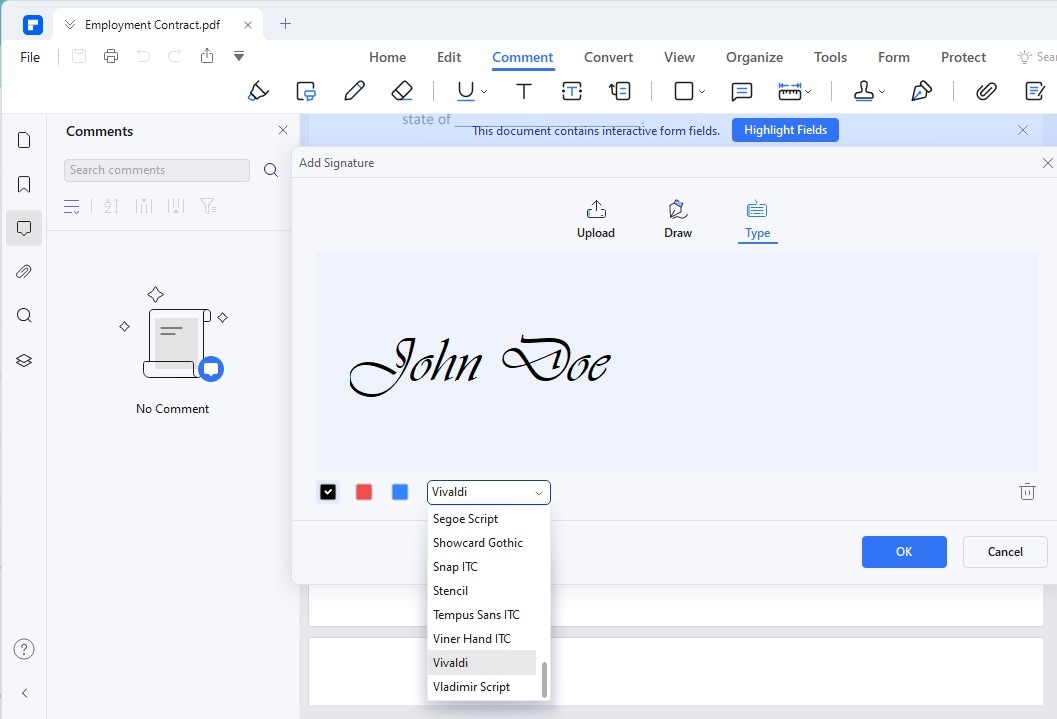
Passaggio 4. Quando sei soddisfatto della tua firma, aggiungila nel punto giusto del tuo documento PDF.
Passaggio 5. Non dimenticare di salvare il PDF dopo aver aggiunto la firma.
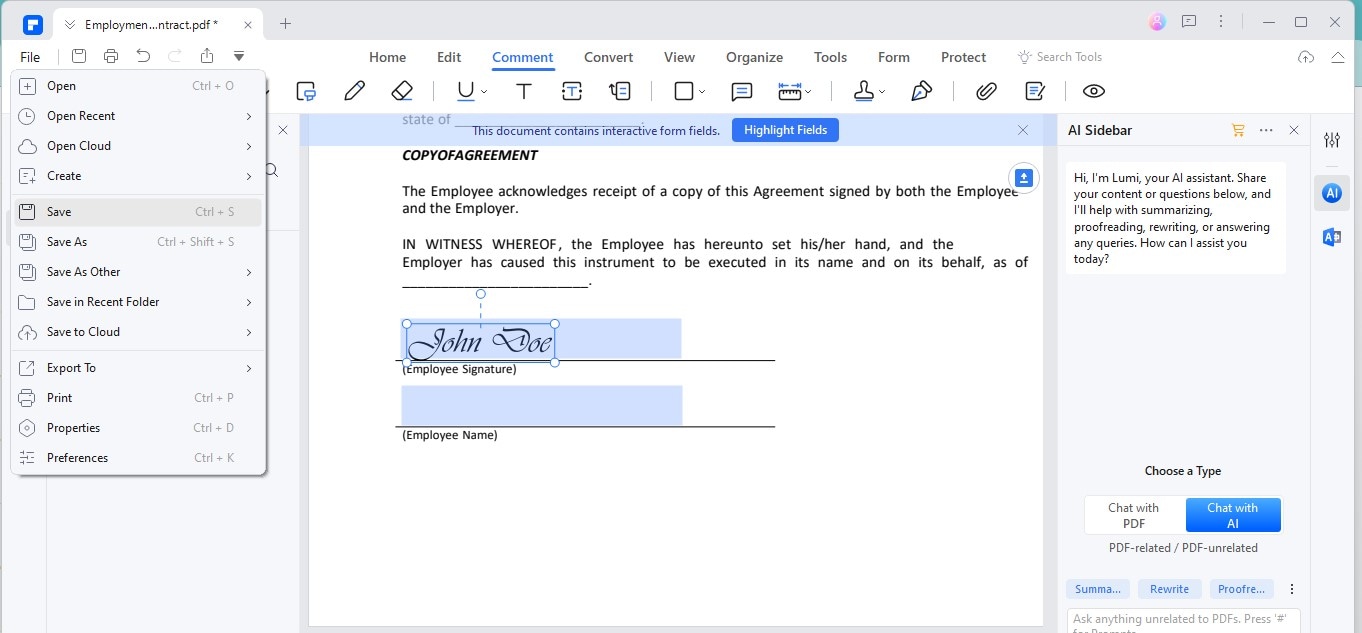
Questo processo semplifica l'aggiunta di un tocco personale ai tuoi PDF con PDFelement.
Parte 4. Aggiungere caratteri della firma ai PDF: suggerimenti e trucchi
Quando aggiungi caratteri per la firma ai PDF, ecco alcuni suggerimenti e trucchi per far risaltare le tue firme digitali:
- Scegli il carattere giusto: scegli un carattere che corrisponda al tuo stile. Scegli un carattere pulito ed elegante se stai cercando un look formale. Per qualcosa di più casual, uno stile scritto a mano potrebbe essere il migliore.
- Le dimensioni contano: assicurati che la tua firma sia abbastanza grande da poter essere letta, ma non così grande da occupare la pagina. Un buon equilibrio conferisce alla tua firma un aspetto professionale.
- Il colore è fondamentale: il nero è classico e funziona bene per la maggior parte dei documenti. Se vuoi risaltare, prova un blu scuro. È ancora professionale ma aggiunge un po' di personalità.
- Prova su dispositivi diversi: a volte, i font appaiono diversi su schermi diversi. Controlla la tua firma su un telefono, un tablet e un computer per assicurarti che appaia bene ovunque.
- Evita troppo stile: i font troppo elaborati possono essere difficili da leggere e potrebbero non sembrare seri. Mantienilo semplice per il miglior impatto.
Seguendo questi suggerimenti, puoi creare una firma digitale che abbia un bell'aspetto e mantenga la professionalità dei tuoi documenti.
Conclusione
Scegliere il carattere della firma giusto per i tuoi PDF aggiunge un tocco personale e professionalità ai tuoi documenti. Che tu utilizzi Adobe o PDFelement, ricorda di scegliere un carattere chiaro e adatto, controllarne l'aspetto sui diversi dispositivi e attenersi a uno stile che rifletta il tuo messaggio. Seguendo questi semplici consigli potrai garantire che le tue firme digitali siano belle ed efficaci.



